Desative ou ative o modo Tablet Touch no Microsoft Edge
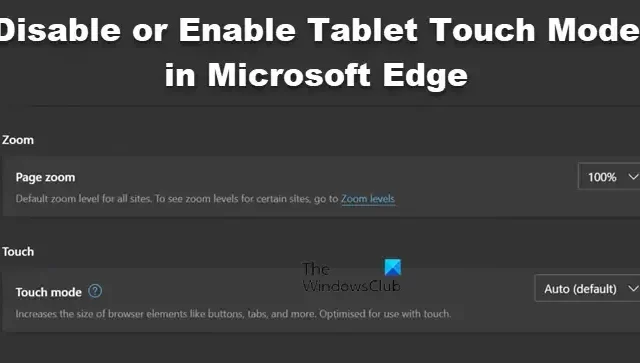
A Microsoft está empenhada em melhorar a experiência dos usuários em dispositivos touchscreen. Eles incluíram o modo Tablet no Windows e fizeram o mesmo para o navegador Edge. Nesta postagem, aprenderemos como desativar ou ativar o modo Tablet Touch no Microsoft Edge.
Desative ou ative o modo Tablet Touch no Microsoft Edge
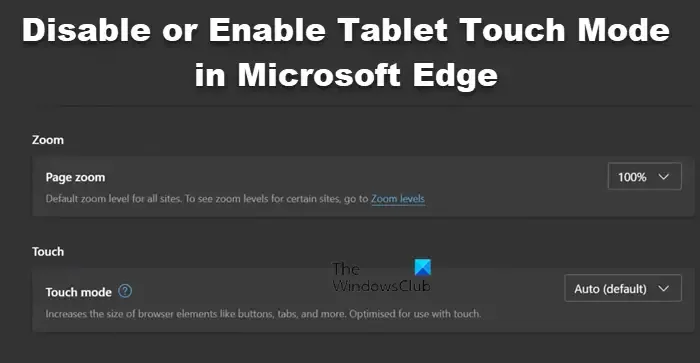
O Modo Touch do Microsoft Edge permite que o navegador aumente o tamanho e alinhe todo o conteúdo da página para que quem está em um tablet não se afaste deste mundo de laptops e desktops. Atualmente está disponível nas versões Edge Dev ou Canary, mas será lançado em breve.

- Inicie o Edge, clique nos três pontos e selecione Configurações na lista.
- Vá para a guia Aparência no painel esquerdo.
- Procure Toque em Personalizar aparência.
- Altere o modo de toque para Automático (padrão) ou Ativado para ativar o recurso.
- Por fim, feche as configurações e reinicie o Edge.
Ao ativar o Modo Touch, você notará que o espaço entre os botões aumenta e a IU será disposta para complementar a tela sensível ao toque. Se quiser desativá-lo, vá para as mesmas configurações, mas desta vez, altere o Modo Touch para Desligado.
É isso!

Como habilito a tela sensível ao toque no Microsoft Edge?

Como ativo ou desativo minha tela sensível ao toque?
Se quiser ativar ou desativar a tela de toque, você deve definir a configuração Desativar entrada de toque do Tablet PC no Windows.



Deixe um comentário